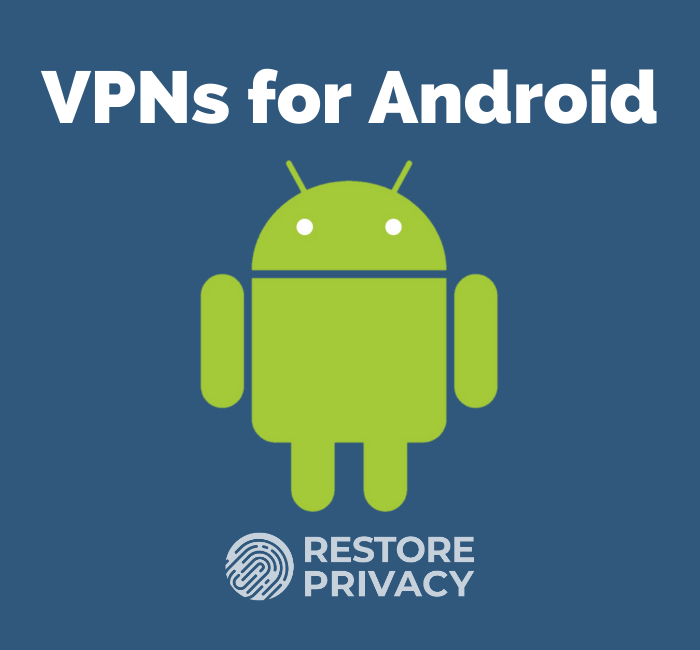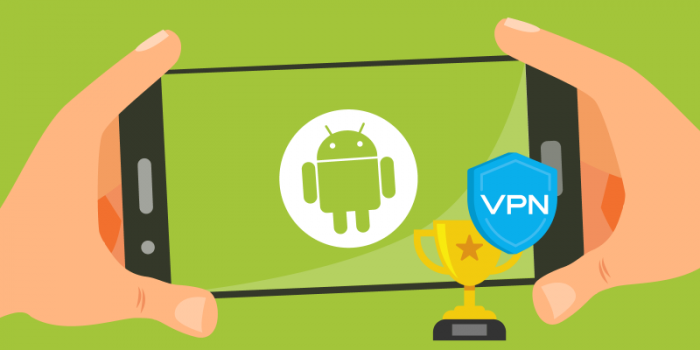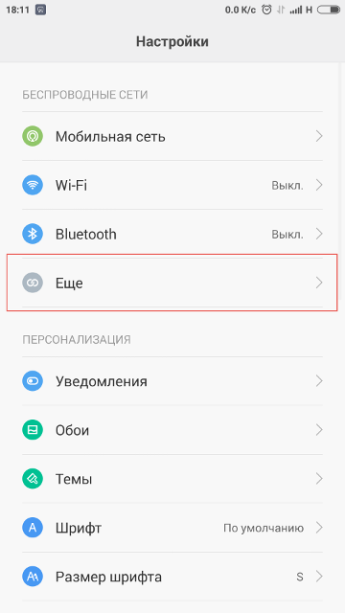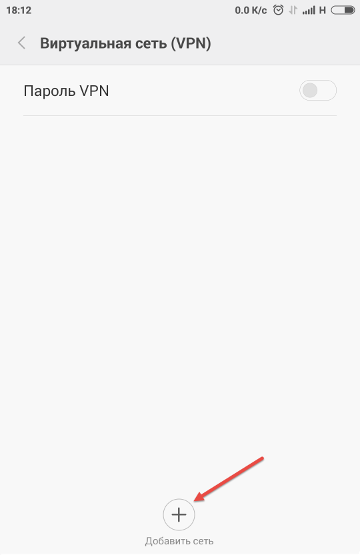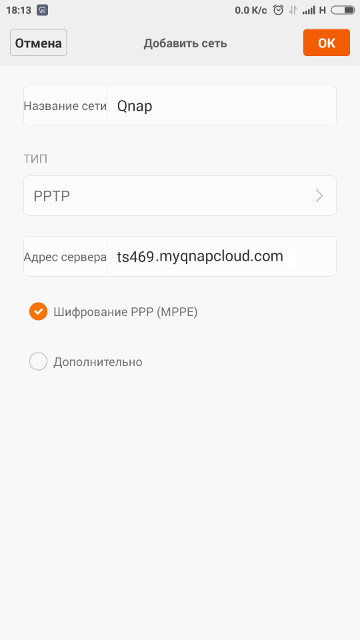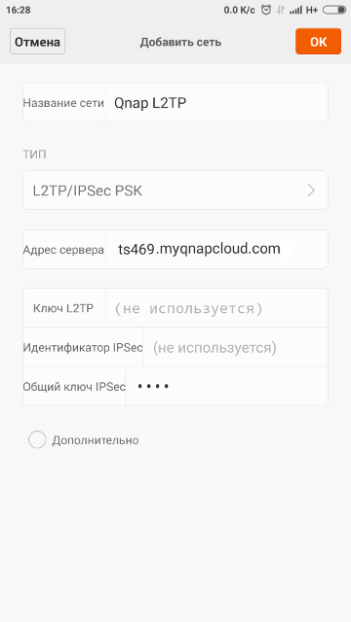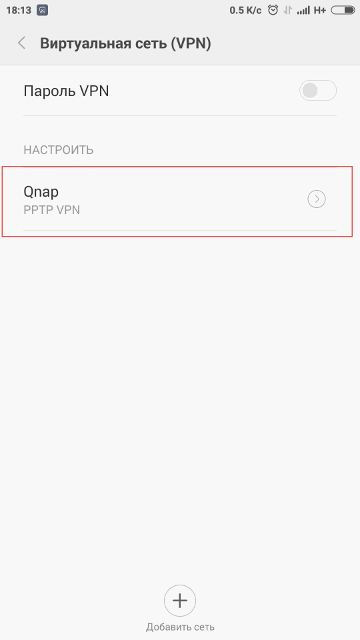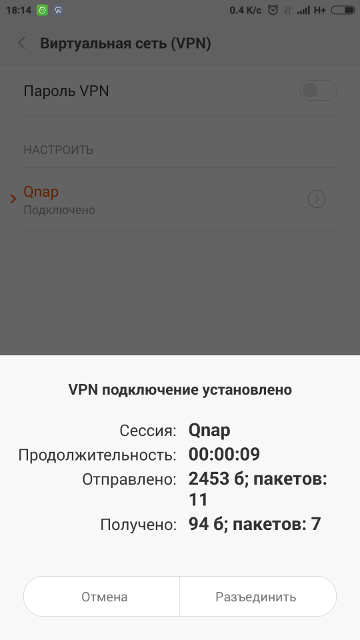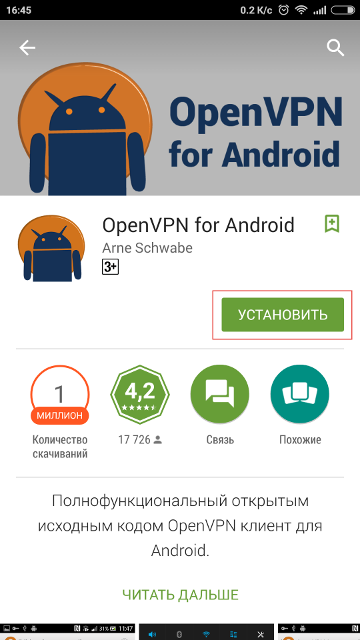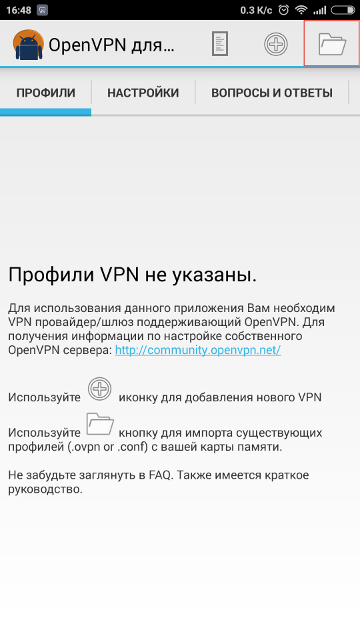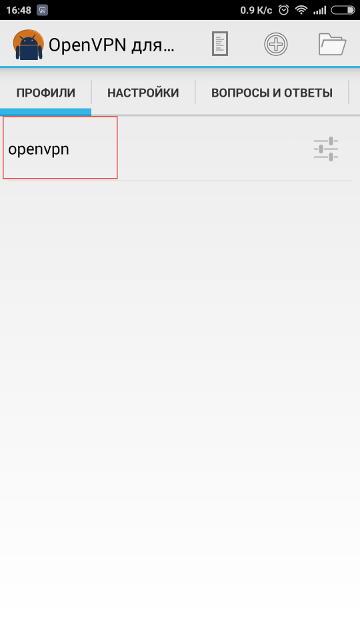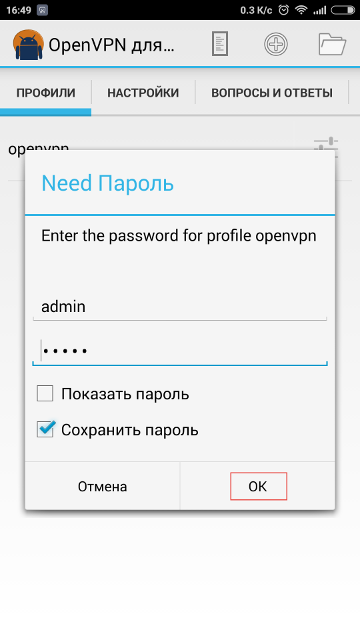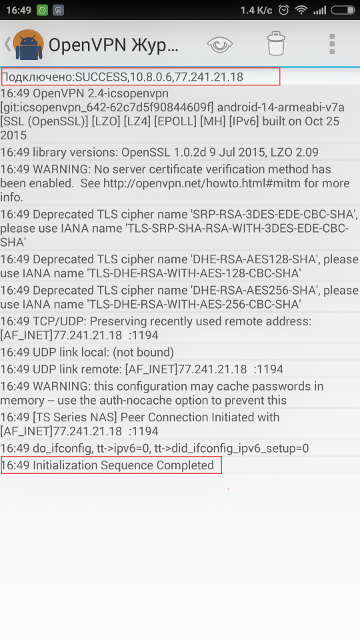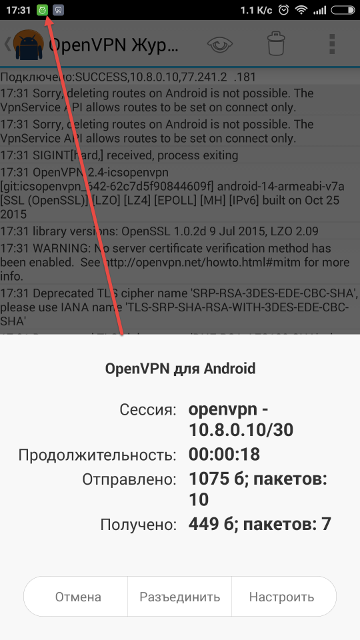подключиться через vpn с телефона
Как подключиться к VPN на Android: 5 простых шагов
Узнайте как подключиться к VPN на Android!
Платформа Андроид, наравне с iOS занимает ведущее место на рынке операционных систем мобильных устройств и гаджетов. Если Вы, являясь обладателем устройства Андроид, хотите загрузить приложение, заблокированное или недоступное в Вашей стране, подключиться к корпоративной сети удаленно или желаете сохранить анонимность при использовании публичной и общедоступной Wi-Fi сети, то Вам может понадобится сервис VPN (виртуальная частная сеть). В этой статье мы расскажем как можно подключиться к VPN на Вашем мобильном устройстве Android за 5 простых шагов, рассмотрим как без лишних затрат денег, удачно выбрать на 100% бесплатный VPN, подходящий Вам.
Как настроить VPN на Android?
В большинстве устройств, работающих на Андроиде, имеется встроенная функция поддержки различных виртуальных серверов. Это дает возможность владельцу VPN легко подключится к удаленному серверу в том случае, если у него уже имеется логин и пароль от учетной записи одной из VPN провайдеров. Не важно что это, дорогой премиальный сервис или же на 100% бесплатный VPN, процесс настройки не займет у Вас много времени.
Для подключения функции виртуального доступа в Интернет на Вашем мобильном устройстве необходимо:
— Зайти в меню настроек устройства и выбрать пункт «Беспроводные сети»,
— Кликнуть на пункте VPN на появившемся экране,
— Справа в верхней части экрана, Вы сможете найти символ «+» или же кнопку «Добавить VPN-профиль» (зависит от версии Андроид),
— Кликните по данной кнопке и затем заполните поля «логин» и «пароль» данными, полученными от VPN провайдера.
— Сохраните всю введенную Вами информацию и выберете из списка созданное VPN-подключение, чтобы получить доступ в Интернет.
Используйте приложения от VPN провайдеров
Технология OpenVPN
Операционная система Android не включает в себя встроенную поддержку серверов OpenVPN. Если Вы используете сеть OpenVPN, то может потребоваться установка стороннего приложения. Так, к примеру, приложение OpenVPN Connect, официальное приложение OpenVPN, работает на Android версии 4.0 и выше и при этом не требует проведения на телефоне процедуры root. Чтобы подключиться к сети OpenVPN на устройстве под управлением более старых версий Android, Вам потребуется рутировать свое устройство.
Режим «постоянная VPN»
Начиная с версии Android 4.2, компания Google предусмотрела возможность включения постоянного режима работы VPN на мобильном устройстве. Когда данная опция активна, Андроид будет отправлять данные об активности пользователя только через VPN канал. Это может быть полезным, если Вы используете общедоступную Wi-Fi сеть и при этом хотите, чтобы VPN все время защищал Ваши персональные данные.
Чтобы включить данную опцию, просто нажмите на значок шестеренки («Настройки») рядом с именем VPN подключения, затем переключите ползунок «Постоянная VPN» в режим активности.
Какие VPN лучше всего подойдут для Андроид устройств?
Одним из самых популярных и удобных виртуальных провайдеров является ExpressVPN. Это один из самых простых в настройке сервисов VPN, который поддерживает Андроид, а также обеспечивает высокую скорость соединения.
NordVPN ничем не уступает сервису ExpressVPN. Данный провайдер может похвастаться поистине впечатляющим количеством серверов по всему миру, а также гораздо эффективной системой безопасности и более совершенными протоколами шифрования.
Настройка VPN (L2TP/IPsec) для Android, iPhone и iPad. Бесплатные серверы VPN Gate
Содержание
Настройка VPN (L2TP/IPsec) для Android
Данная инструкция демонстрирует, как подключиться к серверу ретрансляции VPN Gate с помощью L2TP/IPsec VPN клиента, встроенного в мобильную операционную систему Android.
Предварительная конфигурация
Важная информация
Для столбца L2TP/IPsec Windows, Mac, iPhone, Android No client required в списке серверов должна быть отмечена галочка, которая сообщает о поддержке настраиваемого протокола L2TP/IPsec.
Примечание
Рекомендуется использовать имя DDNS – его можно продолжать использовать, даже если соответствующий DDNS IP-адрес в будущем изменится. Тем не менее, в некоторых странах у вас не получиться использовать имя узла DDNS – в этом случае следует использовать IP-адрес.
Запуск VPN-подключения
Интернет без ограничений
Когда соединение установлено, весь сетевой трафик будет проходить через VPN-сервер. Вы также можете перейти на сайт ipinfo.io, чтобы посмотреть глобальный IP-адрес.. Вы сможете увидеть видимое из сети местоположение, которое будет отличаться от вашей фактической локации.
При подключении к VPN вы сможете посещать заблокированные веб-сайты и использовать заблокированные приложения.
Настройка VPN (L2TP/IPsec) для iPhone, iPad
Данная инструкция демонстрирует, как подключиться к серверу ретрансляции VPN Gate на iPhone / iPad с помощью L2TP/IPsec VPN клиента, встроенного в iOS.
Предварительная конфигурация
Важная информация
Для столбца L2TP/IPsec Windows, Mac, iPhone, Android No client required в списке серверов должна быть отмечена галочка, которая сообщает о поддержке настраиваемого протокола L2TP/IPsec.
Примечание
Рекомендуется использовать имя DDNS – его можно продолжать использовать, даже если соответствующий DDNS IP-адрес в будущем изменится. Тем не менее, в некоторых странах у вас не получиться использовать имя узла DDNS – в этом случае следует использовать IP-адрес.
Запуск VPN-подключения
Интернет без ограничений
Когда соединение установлено, весь сетевой трафик будет проходить через VPN-сервер. Вы также можете перейти на сайт ipinfo.io, чтобы посмотреть глобальный IP-адрес.. Вы сможете увидеть видимое из сети местоположение, которое будет отличаться от вашей фактической локации.
При подключении к VPN вы сможете посещать заблокированные веб-сайты и использовать заблокированные приложения.
Подключение к серверу VPN с мобильных устройств на базе Android
Каждый современный пользователь обладает смартфоном и использует его функционал не только для совершения звонков, но также для серфинга в сети Интернет. Однако в общественных местах вы подключаетесь к Wi-Fi, который может не защищаться паролем, а это повышает риск кражи личных данных, если третье лицо в виде злоумышленника тоже захочет подключиться к этой сети.
Установить защищенное шифрованное соединение на мобильном гаджете крайне просто. Достаточно скачать впн на андроид устройство и получить доступ через виртуальную приватную сеть. Данный сервис имеет сетевое хранилище, поэтому доступ к любым сайтам будет происходить в рамках защищенного канала, а вы сможете не переживать, что кто-то украдет ваши приватные данные.
VPN – это виртуальная частная сеть, которая представлена в виде специальной технологии, способной обеспечить безопасное сетевое соединение сверху на другой сети, в том числе и Интернет.
Принцип работы VPN основан на формировании сетевого туннеля, через которых осуществляется передача данных между пользователями, сайтами и самим сервисом в обоих направлениях. Трафик зашифрован, поэтому на входе данные трансформируются и на выходе преобразуются в свое исходное значение.
С помощью виртуальной сети можно обеспечить защиту не только данным, которые передаются, но также скрыть реальное местоположение клиента и его личные данные.
Преимущества сети VPN определяются ее возможностями, которые помогают пользователям оставаться в безопасности:
Существует много видов протоколов VPN, которые используются для создания самой приватной сети, при этом каждый из таких инструментов имеет свои особенности.
Самыми популярными являются следующие:
Далее мы рассмотрим, как можно с мобильного устройства на ОС Андроид подключаться к сети VPN с помощью перечисленных протоколов.
Подключение к PPTP/L2TP-серверу с Android-гаджета
Порядок действий будет следующим:
меню Настройки – Беспроводные сети – пункт Еще;
выбрать раздел Виртуальная сеть (VPN);
нажать Добавить сеть, таким образом вы создадите новое подключение.
Если вы желаете подключиться к PPTP, тогда в открывшемся меню необходимо указать следующие данные:
Подключение к протоколу L2TP осуществляется путем внесения таких данных:
Далее вы запускаете сформированное соединение:
Необходимо ввести учетные данные пользователя PPTP или L2TP-сервера, затем нажать кнопку подключения.
При верном введении данных авторизации будет отображаться информация о подключении.
Подключение к OpenVPN-серверу с Android-гаджета
Изначально в мобильных устройствах нет специальных приложений, через которые можно подключиться к серверу OpenVPN, поэтому вы первым делом скачиваете программу OpenVPN for Android. Ее лучше всего инсталлировать через Play Market, где скачивание происходит с подтвержденного ресурса.
Следующим шагом будет запуск этой программы и нажатие кнопки для импортирования – она находится в верхнем правом углу.
Укажите ранее скачанный файл конфигурации с расширением *.OPVPN.
Далее нажимаете на кнопку, имеющую значок дискеты, и сохраняете сертификат.
Теперь нужно запустить подключение OpenVPN.
Потребуется ввести данные логина и пароля пользователя, который зарегистрирован на сервере. Затем нажимаете кнопу для подтверждения – OK.
В случае корректного введения данных для авторизации на экране устройства будет высвечиваться информация о подключении к серверу.
В панели уведомлений появится новый ярлык, указывающий на подключение. Если его нажать, вы сможете увидеть всю информацию о текущем соединении.
Настройка завершена успешно и можно в безопасном режиме пользоваться сетью Интернет в любое время и в любом месте. Ваш трафик будет зашифрован, вам не нужно бояться, что кто-то может украсть данные с вашего устройства.
Подключиться через vpn с телефона
Откройте панель уведомлений и нажмите текущее уведомление о подключении VPN.
Q: Добавил VPN подключение на устройство и теперь недоступна простая разблокировка. Можно ли ее вернуть обратно?
A: Такой возможности нет, это стандартная мера защиты в ОС Android, при добавлении VPN подключения возможность использования простой разблокировки отключается, остается только: Графический ключ, PIN-код и Пароль. Вариант обхода данного ограничения.
Тоже столкнулся с проблемой, опишу, что делал:
Дома круглосуточно включен Eee901 с WinXP Home, на нем настроил входящее VPN соединение с шифрованием (PPTP) и выключил виндовский файрволл (он все равно особо не нужен). На ADSL роутере настроил port forward для PPTP и клиента для Dynamic DNS, IP у меня динамический.
YMA,
Просто в «домены поиска DNS» нужно добавить адрес DNS сервера твого интернет-провайдера, а не адрес твоего роутера и т.д. :yes2:
Я так понял на компе сначало надо VPN соеденение создавать? А потом через комуникатор к ниму подключатся?
А если например у меня интеренет обыкновенный без ВПН, как к ниму то поключится, кто смог это сделать выложите плз пошаговое FAQ, заранее благодарен
Kamikadz,
Сразу скажу, что у меня не получилось. Входящее ВПН подключение на компе настроил, настроил брандмауэр, настроил свой роутер. Обычные ПК ко мне присоединяются нормально, а телефон не хочет.
VPN для мобильных устройств на уровне сети
Задачи и ограничения
Для начала отвечу на вопрос «зачем?». VPN как технология используется для решения самых разных сетевых задач, объединенных общим признаком — изолированной передачей данных между двумя устройствами сквозь большое количество промежуточных узлов. На базе этого уже строятся более сложные решения и решаются те самые разные задачи. В обычном, привычном всем случае для построения VPN используется сеть оператора фиксированной связи (желающим в детали есть прекрасный материал) или множество разных сетевых протоколов (GRE, IPSec, L2TP и другие — тот же автор об этом) и работающих с ними программных продуктов (Cisco AnyConnect, OpenVPN, TOR — ну вы и сами знаете), но их использование на конкретном оконечном устройстве сразу же выдвигает к нему ряд требований, невыполнение которых ведет к определенным ограничениям.
Первое серьезное ограничение — устройство должно на аппаратном и программном уровнях уметь работать хотя бы с одним из этих протоколов. Чаще всего это определяется программным обеспечением, которое легко найти для ноутбука или смартфона, но существуют случаи, когда задача стоит перед слишком простым с аппаратной точки зрения устройством, или у его софта есть ограничения: счетчик воды хочет использовать VPN, чтобы передать свой несчастный байт показаний раз в месяц не меньше, чем вы хотите использовать VPN для редактирования своего профиля LinkedIn.
Другое важное ограничение — необходимость настройки. Оно работает как для «глупых» устройств из первого пункта, так и для классических смартфонов и компьютеров, которым предыдущее ограничение неведомо. И если с первыми все относительно просто и упирается в количество времени, затраченное на настройку, то со вторыми есть варианты. Зачастую организации используют VPN в целях безопасности, чтобы уберечь служебное оконечное устройство от выхода в публичную сеть без должной корпоративной защиты или от передачи служебных данных по публичным каналам. Конечные же пользователи могут по каким-то своим причинам отключить или забыть включить VPN, в результате чего многие системы безопасности компании могут оказаться «за бортом».
Оба этих ограничения легко снимаются, если доступ к VPN обеспечивается на сетевом уровне. В случае с мобильной связью это может быть реализовано с помощью «мобильного VPN». Устройство любой сложности способное передавать данные, будет передавать их в правильную сеть. Неважно, какие настройки сделаны на устройстве, при правильно сконфигуренной сети оно в любом случае будет передавать их туда, куда нужно, и никуда больше.
И как приятный бонус, устройство будет получать адрес из внутренней сети, настраиваемый удаленно, и доступ к нему будет возможно получить только изнутри этой сети (либо физически). Для определенного класса устройств это очень важно.
Как это работает
PS Core
Казалось бы, VPN — классическая услуга всех операторов связи для В2В сегмента, и зачем в таком случае заострять на этом внимание? Все дело в том, как устроена сеть передачи данных для устройств, подключаемых через GPRS, HSPA, LTE или другую технологию мобильной связи. Здесь нет привычных всем сетевым администраторам vlan, нет свичей, нет даже маршрутизаторов в привычном их значении. Зато есть сеть радиодоступа (RAN) и пакетное ядро (PS Core).

Упрощенная схема пакетной сети оператора мобильной связи. Она немного отличается для LTE, но общий смысл остается тем же.
В общем случае, каждое устройство с сим-картой, зарегистрированное в пакетной сети (прошедшее процедуру GPRS attach или аналогичную), перед тем как начать передавать данные куда-либо должно инициировать создание сессии передачи данных (PDP context) на маршрутизаторе ядра пакетной сети, GGSN. Детали и назначение этих процессов очень здорово описаны вот в этой статье. Что важно для нас: при инициации сессии в запросе к GGSN в числе прочих значатся параметры, которые многие видели в своих телефонах или даже имели дело с ними при настройке, например, usb-модемов. Это три поля: APN, логин и пароль. APN (точка доступа) — очень важная сущность в логике работы GGSN: в зависимости от того, с какой APN инициирована сессия, GGSN действует по-разному. В результате успешной обработки запроса пользователя GGSN должен активировать у себя сессию передачи данных и сообщить устройству ее параметры, в частности, выданный устройству IP адрес и адреса DNS. Здесь есть ряд важных очень важных особенностей:
Но GGSN способен на большее. Для выбора IP адреса он может cделать ААА запрос к серверу авторизаций (Radius, например). Такая логика настраивается для отдельных APN в зависимости от их назначения. Самый простой случай — услуга по предоставлению постоянного публичного IP адреса. Такие адреса, как правило, закрепляются за абонентами в биллинге (BSS) оператора, и в зависимости от ИТ архитектуры попадают в ту или иную базу данных, к которой и обращается с запросом GGSN. Благодаря тому, что ему известен MSISDN (номер телефона) абонента, который и будет содержаться в запросе, такая БД будет довольно простой и может содержать лишь связку номера и адреса. Дополнительно, в случае, если клиент планирует использовать одну сим-карту для подключения нескольких устройств (если сим-карта находится в WiFi-роутере удаленного офиса, например), эта таблица может содержать также так называемый «framed route» — префикс сети, находящейся «за» сим-картой, который будет анонсирован всем устройствам в сети по протоколам динамической маршрутизации.
Не GGSN’ом единым
Помимо выдачи адресов требуется еще доставить трафик абонентов до клиентских сетей, каждого до своей. Здесь все работает уже куда более традиционно. На GGSN трафик специализированных под работу с VPN APN маршрутизируется на отдельный маршрутизатор сети оператора (он может называться по-разному, иногда — VPN роутер), который в свою очередь выполняет функцию классического РЕ в схеме L3VPN. Он добавляет необходимые метки, заголовки и вот это вот всё и отправляет весь этот поток трафика через маршрутизаторы транспортной сети в предварительно настроенные стыки или туннели до сети клиента. Эта часть уже гораздо более традиционна и много раз описана в других местах, поэтому заострять на ней внимания в этом материале я не буду.
С учетом всех этих деталей, способов организации мобильного VPN может быть несколько, и они будут отличаться друг от друга комбинацией следующих особенностей:
В итоге после довольно быстрого процесса регистрации в сети и получения IP адреса устройство получает доступ в сеть клиента, а сеть клиента получает доступ к устройству. При этом абонент находится в изоляции от всех других абонентов оператора, не имеющих отношения к конкретному клиенту, ему не требуется никаких дополнительных настроек, и весь трафик безальтернативно направляется в сеть клиента, где обрабатывается уже в соответствии с внутренними политиками клиента.